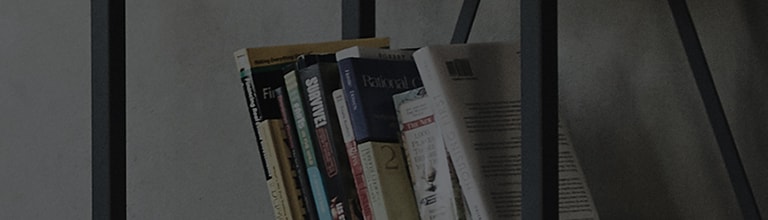1. Dac? face?i conexiunea prea strans? ?n scopul aranj?rii cablului, atunci chiar ?i mi?carea mic? poate face conexiunea s? se piard? sau s? alunece.
2. Ap?sa?i ferm fiecare conexiune o singur? dat? pentru a face o conexiune bun?.
3. Verifica?i starea semnalului de cablu al dispozitivului conectat la monitor ?i verifica?i specifica?iile sau setarea dispozitivului extern.
4. Verifica?i cablul de alimentare ?i conexiunile adaptorului monitorului.
※ Verifica?i dac? pinii sunt deteriora?i sau au obiecte str?ine. Dac? da, ?nlocui?i cablul cu un cablu autentic.
?ncearc? asta
Cum se conecteaz? un D-SUB
? Transmite?i semnalele video digitale de la PC la monitor.
Dup? cum se arat? ?n figura urm?toare, conecta?i PC-ul ?i monitorul cu un cablu D-SUB cu 15 pini furnizat.
Cum se conecteaz? un HDMI
? Transmite?i semnalele video ?i audio digitale de la PC la monitor.
Dup? cum se arat? ?n figura urm?toare, conecta?i PC-ul ?i monitorul cu un cablu HDMI.
Cum se conecteaz? un cablu DisplayPort
Transmite?i semnalele video ?i vocale digitale de la PC la monitor.
Dup? cum se arat? ?n figura urm?toare, conecta?i PC-ul ?i monitorul cu un cablu DisplayPort.
※ Dup? ap?sarea butonului meniu, selecta?i intrarea din meniul de introducere.
Cum se conecteaz? un cablu USB-C
Transmite?i semnalele video ?i audio digitale de la PC la monitor.
Dup? cum se arat? ?n figura urm?toare, utiliza?i cablul USB-C-C pentru a conecta monitorul la computer.
※ Dup? ap?sarea butonului meniu, selecta?i intrarea din meniul de introducere.
A?i conectat corect cablul de alimentare ?i adaptorul monitorului?
? Verifica?i dac? cablul de alimentare este conectat corect la banda de alimentare.
Verifica?i dac? adaptorul pentru monitor este introdus corect ?n partea din spate a monitorului.
Acest ghid a fost creat pentru toate modelele, astfel ?ncat imaginile sau con?inutul pot fi diferite de produsul dvs.